Heim >häufiges Problem >Erfahren Sie, wie Sie das Problem lösen können, dass unter Win7 kein Ton zu hören ist, wenn Kopfhörer an den Computer angeschlossen sind
Erfahren Sie, wie Sie das Problem lösen können, dass unter Win7 kein Ton zu hören ist, wenn Kopfhörer an den Computer angeschlossen sind
- WBOYWBOYWBOYWBOYWBOYWBOYWBOYWBOYWBOYWBOYWBOYWBOYWBnach vorne
- 2023-07-09 12:13:225718Durchsuche
Viele Menschen tragen gerne Kopfhörer, wenn sie Filme schauen oder Musik am Computer hören, da dadurch ein dreidimensionalerer Klangeffekt erzielt und externe Störungen reduziert werden können. Einige Internetnutzer beschwerten sich darüber, dass die Kopfhörer auf dem Win7-Systemcomputer stumm seien, und fragten, wie man das Problem lösen könne. Im folgenden Editor erfahren Sie, wie Sie das Problem lösen können, dass beim Anschließen von Kopfhörern unter Windows 7 kein Ton zu hören ist.
Der erste Grund: Das Gerät wurde getrennt
1 Wenn über die Kopfhörer kein Ton zu hören ist, können Sie zunächst diese Methode ausprobieren. Klicken Sie mit der rechten Maustaste auf den kleinen Lautsprecher in der Taskleiste in der Taskleiste und wählen Sie dann „Wiedergabegeräte (P)“ aus dem Kontextmenü.
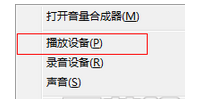
2. Wählen Sie den Lautsprecher im Soundfenster aus, wählen Sie „Als Standardgerät festlegen“ aus dem Rechtsklick-Menü und drücken Sie abschließend die Schaltfläche „OK“.
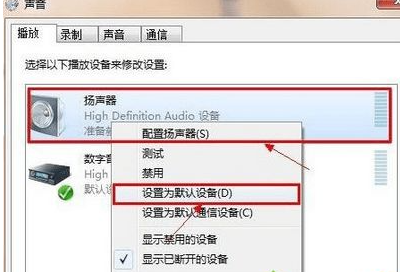
【Warme Tipps】Wenn Ihr Headset und Ihr Mikrofon an der Vorderseite des Computers angeschlossen sind und die oben genannten Einstellungen nicht funktionieren, können Sie im obigen Fenster erneut den Punkt „Als Standardkommunikationsgerät festlegen“ auswählen.
Zweiter Grund: Buchseneinstellungen deaktivieren
Wenn Sie keinen Ton von der vorderen Buchse, aber Ton von der hinteren Buchse hören, können Sie die folgenden Vorgänge ausprobieren.
1. Realtek High Definition Audio Manager kann über die Systemsteuerung geöffnet werden.
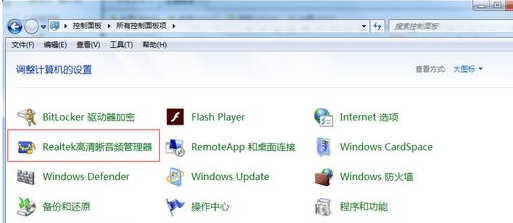
2. Rufen Sie die Realtek High Definition Audio Manager-Oberfläche auf und klicken Sie auf Jack Settings.
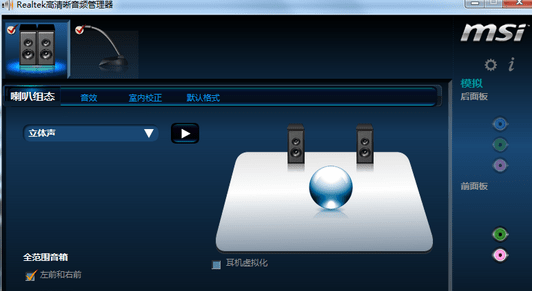
3. Klicken Sie, um die Buchseneinstellungen zu deaktivieren.
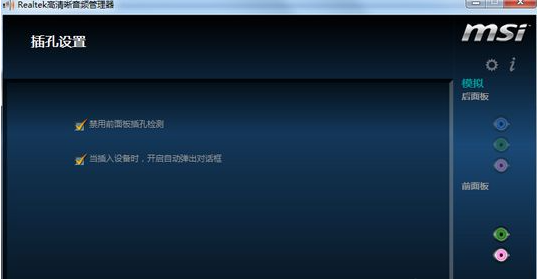
Der dritte Grund: Treiberproblem
Wenn keine der oben genannten Methoden funktioniert, liegt möglicherweise ein Treiberproblem vor. Es wird empfohlen, zur Wiederherstellung die neueste Version des Treiberassistenten herunterzuladen.
1. Öffnen Sie den Treiberassistenten, um ihn zu erkennen, und stellen Sie ihn nach der Erkennung wieder her.

Das Obige ist die Lösung für das Problem, dass kein Ton zu hören ist, wenn die Win7-Kopfhörer an den Computer angeschlossen sind. Ich hoffe, es kann allen helfen.
Das obige ist der detaillierte Inhalt vonErfahren Sie, wie Sie das Problem lösen können, dass unter Win7 kein Ton zu hören ist, wenn Kopfhörer an den Computer angeschlossen sind. Für weitere Informationen folgen Sie bitte anderen verwandten Artikeln auf der PHP chinesischen Website!
In Verbindung stehende Artikel
Mehr sehen- Wie deaktiviere ich die Suchhervorhebung in Windows 11?
- Kann man durch die Qianfeng-Ausbildung einen Job bekommen?
- Die Kamera-App Obscura 3 erhält eine überarbeitete Benutzeroberfläche und neue Aufnahmemodi
- Studio Buds, das bisher „meistverkaufte' Beats-Produkt, jetzt in drei neuen Farben erhältlich
- Bei Microsoft-Apps unter Windows 11 22H2 treten nach der Wiederherstellung des Systems Probleme auf

